X
Cet article a été rédigé avec la collaboration de nos éditeurs(trices) et chercheurs(euses) qualifiés(es) pour garantir l'exactitude et l'exhaustivité du contenu.
L'équipe de gestion du contenu de wikiHow examine soigneusement le travail de l'équipe éditoriale afin de s'assurer que chaque article est en conformité avec nos standards de haute qualité.
Cet article a été consulté 4 843 fois.
Le PDF (Portable Document Format) est l'un des formats de fichiers les plus populaires utilisés pour l'envoi simple et facile des documents sans recours à un autre logiciel. Vous pouvez lire des fichiers PDF sur votre iPad.
Étapes
Méthode 1
Méthode 1 sur 2:Lire un fichier PDF joint à un email
Méthode 1
-
1Ouvrez votre boite de courrier électronique. Accédez au courriel contenant le fichier PDF.
-
2Sélectionnez le fichier joint pour lancer le téléchargement. Le fichier joint se trouverait en bas du courriel ou du message. Si le téléchargement ne commence pas automatiquement, cliquez sur le fichier pour le télécharger.
-
3Ouvrez le fichier après le téléchargement. L'icône du fichier joint afficherait les lettres PDF. Cliquez dessus pour l'ouvrir.
-
4Visualisez le fichier. En visualisant le fichier, vous pouvez voir les pages du fichier en prévisualisation sur le côté droit de l'écran, en appuyant une seule fois sur l'écran.
-
5Sélectionnez Terminé. Vous pouvez aussi choisir Message (avec la flèche dirigée vers l'arrière) dans le coin supérieur gauche pour retourner au courriel.Publicité
Méthode 2
Méthode 2 sur 2:Lire un fichier PDF dans Safari
Méthode 2
-
1Sélectionnez le lien du fichier pour ouvrir le document PDF. Que vous ayez recherché le fichier sur Google ou l'ayez trouvé sur internet, il suffit de cliquer sur le lien du fichier pour l'ouvrir dans Safari.
-
2Cliquez sur l'icône carrée. Cliquez n'importe où dans le document pour faire apparaitre une icône carrée en haut de l'écran (sur le même panneau que le titre du document).
-
3Sélectionnez Ouvrir dans iBooks ou Ouvrir dans Adobe Reader. Ces deux applications peuvent être téléchargées gratuitement dans App Store et offrent des fonctionnalités supplémentaires que vous ne trouverez pas dans Safari quick-view.Publicité
Avertissements
- Vous ne serez pas en mesure de voir les options Ouvrir dans iBooks/Adobe Reader, si iBooks ou Adobe Reader ne sont pas installés sur votre dispositif.
Publicité
À propos de ce wikiHow
Publicité
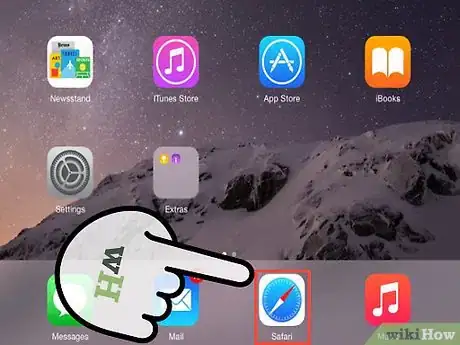
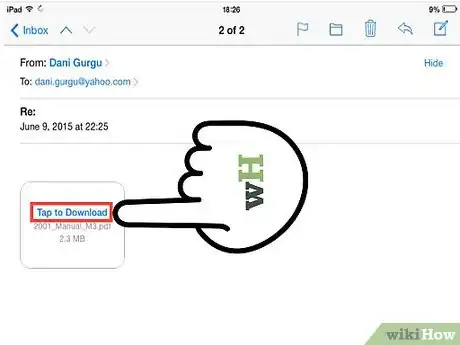
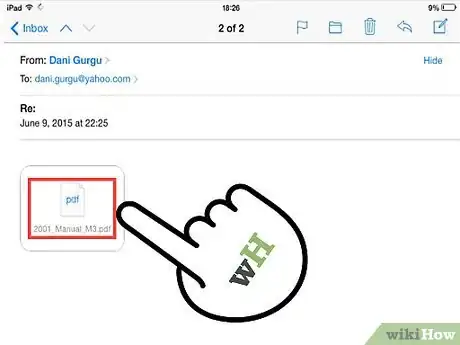
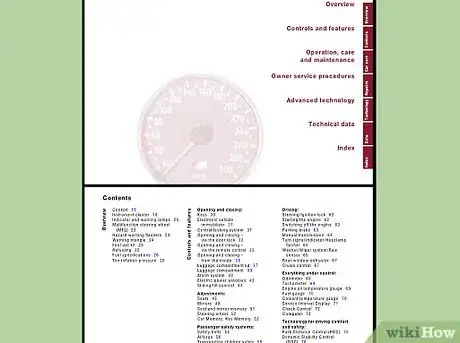
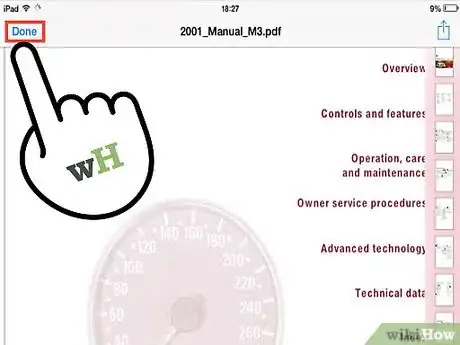
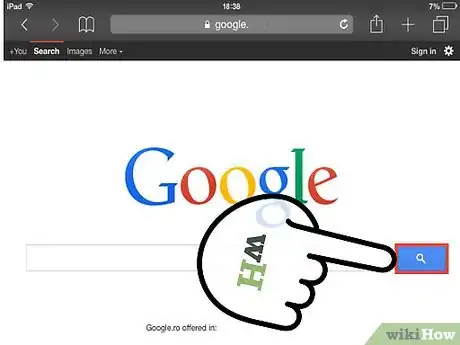
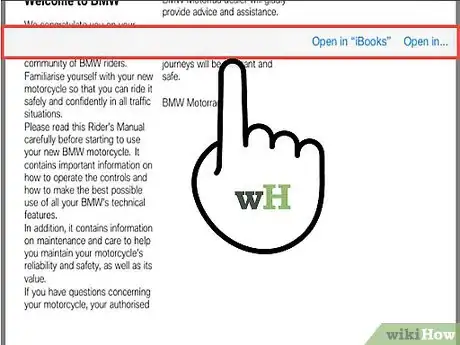
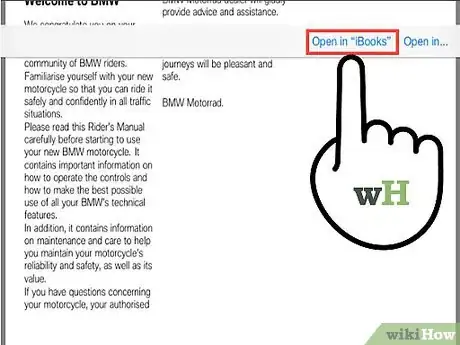



-Step-15.webp)












L'équipe de gestion du contenu de wikiHow examine soigneusement le travail de l'équipe éditoriale afin de s'assurer que chaque article est en conformité avec nos standards de haute qualité. Cet article a été consulté 4 843 fois.